
Это программное обеспечение будет поддерживать ваши драйверы в рабочем состоянии, тем самым защищая вас от распространенных компьютерных ошибок и сбоев оборудования. Проверьте все свои драйверы сейчас за 3 простых шага:
- Скачать DriverFix (проверенный файл загрузки).
- Нажмите Начать сканирование найти все проблемные драйверы.
- Нажмите Обновите драйверы чтобы получить новые версии и избежать сбоев в работе системы.
- DriverFix был загружен 0 читатели в этом месяце.
Если вы обнаружите, что ваш процесс автоматического входа в Windows 10 не работает должным образом, значит, вы не единственный пользователь, испытывающий проблемы.
Это очень неприятная проблема, особенно если вы использовали ее раньше, и она работала нормально.
Похоже, проблема появляется после того, как пользователи применили последние обновления Windows 10. Эта проблема возникает как в версии x32, так и в версии x64 операционной системы.
Несмотря на то, что Microsoft еще не выпустила официального исправления, мы поискали в Интернете лучшие шаги по устранению неполадок, которые вы можете попробовать.
Несмотря на то, что эти методы не являются полным решением этой проблемы, некоторые пользователи добились хороших результатов, попробовав это, поэтому их стоит попробовать и в вашем случае.
Читай дальше, чтобы узнать больше.
Как исправить проблемы с автоматическим входом в Windows 10
1. Используйте инструмент Windows AutoLogOn v 3.10
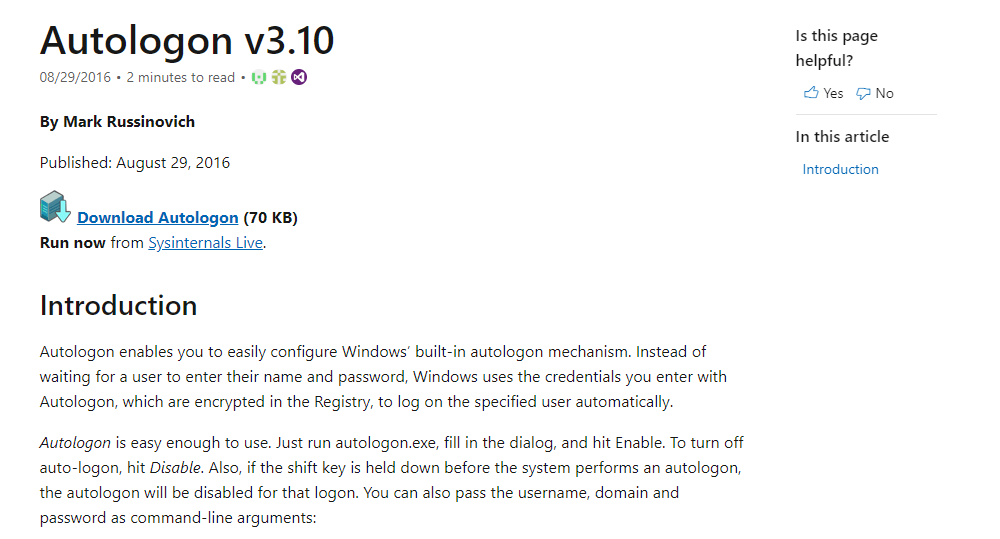
- Загрузите инструмент с сайта Microsoft.
- Запустить инструмент и заполните соответствующие поля требуемой информацией.
- Нажмите Давать возможность для запуска службы.
Примечание: Если ограничения пароля Exchange Activesync активированы, Windows не примет конфигурацию автоматического входа в систему.
Хотите пропустить экран входа в Windows? Попробуйте использовать эти два метода
2. Используйте редактор реестра, чтобы включить функцию
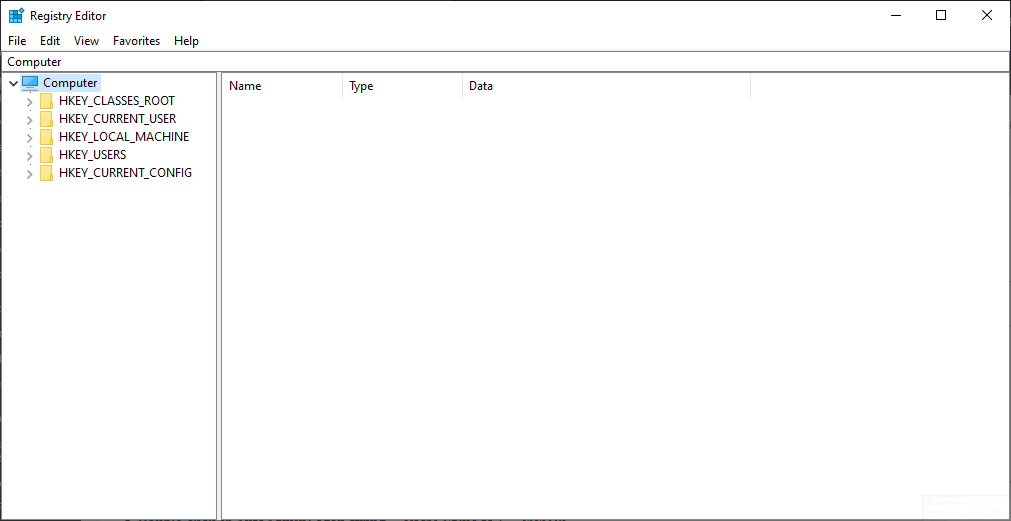
- нажмите Win + R клавиши на клавиатуре -> введите regedit -> пресса Входить.
- Внутри окна редактора реестра -> перейдите в следующее место:
HKEY_LOCAL_MACHINE / ПРОГРАММНОЕ ОБЕСПЕЧЕНИЕ / Microsoft / WindowsNT / CurrentVersion / Winlogon - Используя правую панель Ключ реестра Winlogon -> поиск DefaultUserName а также DefaultPassword значения.
-
Двойной клик на каждой струне и установите Дата валютирования с вашим именем пользователя и паролем. (если вы используете учетную запись Microsoft, добавьте учетную запись Microsoft /
) . - Двойной клик на Строка AutoAdminLogon -> установить Значение 1 -> щелкните ОК.
- Закройте Редактор реестра а также запустить снова ваш компьютер с Windows 10.
3. Используйте команду netplwiz, чтобы включить автоматический вход в систему

- нажмите Win + R ключи -> тип netplwiz -> хит Входить.
- Внутри Учетные записи пользователей окно -> щелкните Вкладка Пользователи -> снимите флажок Пользователи должны ввести имя пользователя и пароль, чтобы использовать этот компьютер.
- Введите свои учетные данные в Автоматический вход отображается диалоговое окно -> нажмите ОК -> щелкните Применять -> ОК.
- Запустить снова ваш компьютер с Windows 10.
Заключение
Мы надеемся, что эти методы помогли вам обойти проблему с автоматическим входом в Windows 10, которая не работает должным образом, и что вы можете войти на свой компьютер без необходимости вводить учетные данные.
Мы хотели бы знать, оказалось ли это руководство полезным в вашем случае. У вас есть какие-нибудь предложения?
Если вы хотите поделиться с нами этой информацией, не стесняйтесь использовать раздел комментариев под этой статьей.


![5 лучших программ резервного копирования для Windows 10 [Руководство на 2021 год]](/f/5a63b2ca69f39d9b9f97ce5c6769695f.webp?width=300&height=460)